Win10系统无法更换桌面壁纸怎么办
更新日期:2018-12-24 14:44 作者:w8系统下载 来源:w8xitong.com
不少用户在使用win10系统的时候,想必很多人都会为自己的电脑换上自己喜欢的桌面壁纸吧,看着舒服又显个性,但是最近有不少用户在更换桌面壁纸的时候发现出现错误,系统会提示“无法将图片设为壁纸,出现内部错误”,遇到这样的问题不少用户都束手无策,无法为系统换上自己喜欢的壁纸了是不是很无奈呢?下面小编就为大家介绍一下Win7无法更换桌面壁纸怎么办吧。
步骤一、首先鼠标双击win10系统桌面上的“计算机”图标,然后在计算机界面的上方选择“组织--文件夹会搜索选项”;
步骤二、在弹出来的窗口中,切换到“查看”标签下,在高级设置里面将“隐藏受保护的操作系统文件”前面的勾去掉;
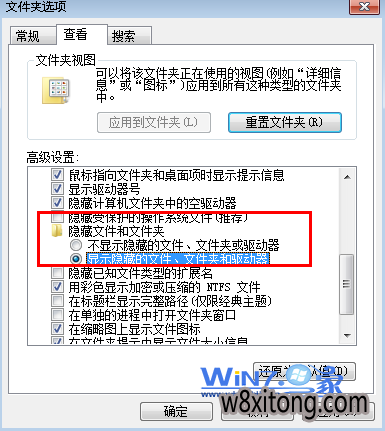
步骤三、接着再选中“显示隐藏的文件、文件夹和驱动器”选项,然后点击“确定”按钮保存退出;
步骤四、接着依次打开 C:Users用户名AppDataRoamingMicrosoftWindowsThemes 这个路径(用户名是你电脑正在使用的用户名称),打开之后后将里面的文件全部删除;
步骤五、然后在桌面的空白处右击选择“个性化”选项,在里面随便选择更换桌面壁纸就可以了,这样就可以设置壁纸了。
步骤六、最后再按第二个步骤将文件都隐藏就可以了。
关于Win10系统无法更换桌面壁纸怎么办小编就为大家介绍了以上的步骤,如果你也有遇到过跟上面同样的问题的话可以试试上面的操作方法去解决哦,希望能够帮助到你们哦。
系统推荐
 999宝藏网ghost_W8.1_64位_绝对装机版_2016.07
999宝藏网ghost_W8.1_64位_绝对装机版_2016.07
 番茄花园Ghost Win8.1 x64 特别装机版v2019年05月(无需激活)
番茄花园Ghost Win8.1 x64 特别装机版v2019年05月(无需激活)
 番茄花园Ghost Win8.1 x64 特别装机版v2019年05月(无需激活)
番茄花园Ghost Win8.1 x64 特别装机版v2019年05月(无需激活)
- 【2014.09】电脑公司Ghost W8.1X64特别装机版(64位)系统 08-25
- 999宝藏网 GHOST W8.1 X64 快速装机版 V2015.03 03-04
- 番茄花园Ghost Win8.1 X64 快速装机版V2018年07月(免激活) 06-25
- 系统之家 Ghost W8.1 32位 体验装机版 2016.04 03-28
- 系统之家Ghost W8.1 32位 完美装机版 v2020.03 03-05
- 雨林木风Ghost_W8.1_64位(免激活)专业版_2016.07出品 07-09
- 雨林木风Ghost Win8.1 (X64)安全防护版V201701(激活版) 01-13
- 999宝藏网 GHOST W8.1 64位 专业旗舰版 v2015.09 09-06
- 雨林木风Win8.1 2019.10 32位 内部装机版 10-01
- 雨林木风Ghost Win8.1 X32 极速装机版2018年06月(激活版) 05-26
- 新萝卜家园Ghost Win8.1 64位 最新装机版2018年11月(免激活) 10-28
- 深度技术 GHOST W8.1 64位 安全稳定版 2015.03 03-04
- 新萝卜家园 Ghost W8.1 64位 装机版 2016.07 07-01
- 新萝卜家园Ghost Win8.1x86 稳定装机版2020.12(无需激活) 11-16
- 深度技术 Ghost W8.1 32位 装机版 2016.07 07-01
- 1 雨林木风 win10 32位 装机优化版 V2022.11
- 2 绿茶系统GHOST W8.1 32位 装机版 2016.08(永久激活)
- 3 新萝卜家园Whost W8.1 64位 装机版 2016.08(自动激活)
- 4 电脑公司Ghost Win8.1x86 全新装机版v2020.07月(自动激活)
- 5 中关村系统 Ghost W8.1 X64 电脑城装机版 2016.04
- 6 中关村系统GHOST W8.1 64位 装机版 2016.08(永久激活)
- 7 番茄花园Ghost Win8.1x86 最新装机版V2020.05月(完美激活)
- 8 番茄花园GHOST W8.1 64位 官方稳定版 2015.03
- 9 深度技术Win8.1 64位 经典装机版 2020.12
- 10 深度技术Ghost Win8.1 x32 精简装机版V2017.11月(完美激活)
- 1 电脑公司Ghost Win8.1 x64 精选纯净版2020.06(无需激活)
- 2 大地系统Ghost Win8.1x86 精选纯净版2019.01(永久激活)
- 3 雨林木风Window8.1 v2020.05 32位 热门纯净版
- 4 新萝卜家园Ghost Win8.1x86 全新纯净版V202011(免激活)
- 5 番茄花园Ghost Win8.1x86 经典纯净版v2019.01(永久激活)
- 6 雨林木风Ghost Win8.1 32位 可靠纯净版 v2018.02(自动激活)
- 7 电脑公司Ghost Win8.1 x64 家庭纯净版v2021年05月(免激活)
- 8 深度技术Ghost Win8.1x86 好用纯净版2021V03(激活版)
- 9 系统之家Windows8.1 64位 快速纯净版 v2020.03
- 10 中关村Ghost Win8.1 (X64) 万能纯净版2018V01(免激活)
- 1 笔记本通用Ghost W8.1 32位 可靠装机版 2016年09月
- 2 华硕笔记本&台式机 Ghost W8.1X64专业装机版 v2014.11
- 3 中关村Ghost Win8.1 X32位 特别笔记本通用版V201702(免激活)
- 4 老毛桃Ghost Win8.1 X64位 大神笔记本通用版2017年02月(自动激活
- 5 惠普系统 Ghost W8.1 X86 专业装机版 v2014.10
- 6 2345系统Ghost Win8.1 x32位 笔记本通用版2018.10月(免激活)
- 7 U启动Ghost Win8.1 x32 笔记本通用版2017v04(免激活)
- 8 Ghost W8.1 64位 笔记本通用版 V2016.09(自动激活)
- 9 华硕笔记本&台式机专用系统 GhostW8.1 X86专业版(32位)2014.08
- 10 电脑店Ghost Win8.1 (64位) 笔记本通用版2018V06(激活版)
Win8系统64位品牌
